CAD中的栅格显示如何使用
返回CAD中的栅格显示如何使用
CAD中的栅格是按照相等的间距在屏幕上设置栅格点。使用者可以通过栅格点数目来确定距离,从而达到精确绘图的目的。栅格不是CAD图形的一部分,打印时不会显示出来。
控制栅格显示的方法如下:
快捷键:F7快捷键,切换开、关状态
状态栏:单击状态栏上的【栅格显示】按钮
用户可以根据实际需要自定义栅格的间距、大小与样式。在命令行中输入DS【草图设置】命 令,系统自动弹出【草图设置】对话框,在【栅格间距】选项区中设置间距、大小与样式。或是调用GRID命令,根据命令行提示同样可以控制栅格的特性。
如何修改栅格设置:
1、单击【快速访问】工具栏中的【新建】按钮,新建空白文件;
2、鼠标右击状态栏上的【栅格显示】按钮,选择【设置】,系统弹出【草图设置】对话框;
3、在【启用栅格】选项区域,设置栅格X轴间距为1,栅格Y轴间距为1,每条主线之间的栅格数为10,如图所示;
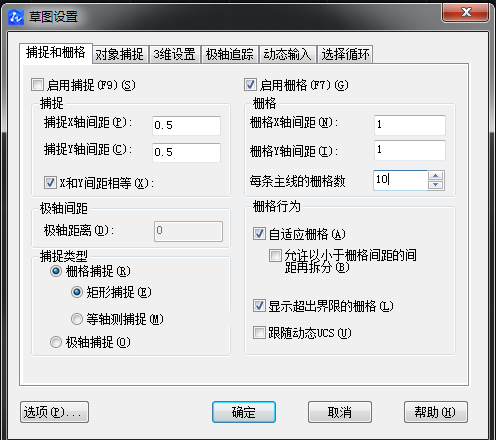
4、单击【确定】按钮,完成修改栅格设置。


























